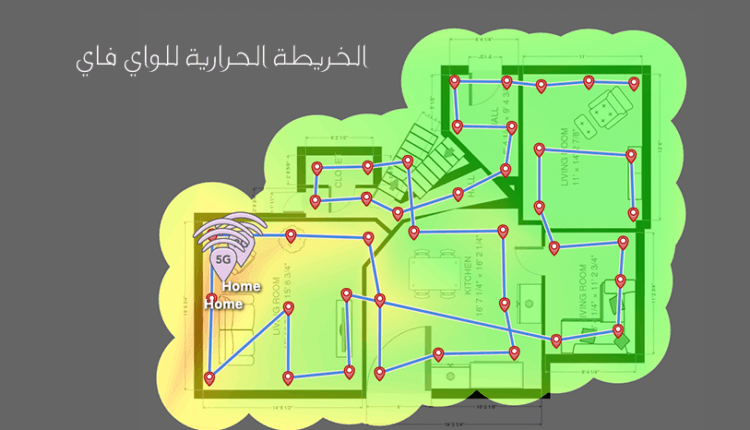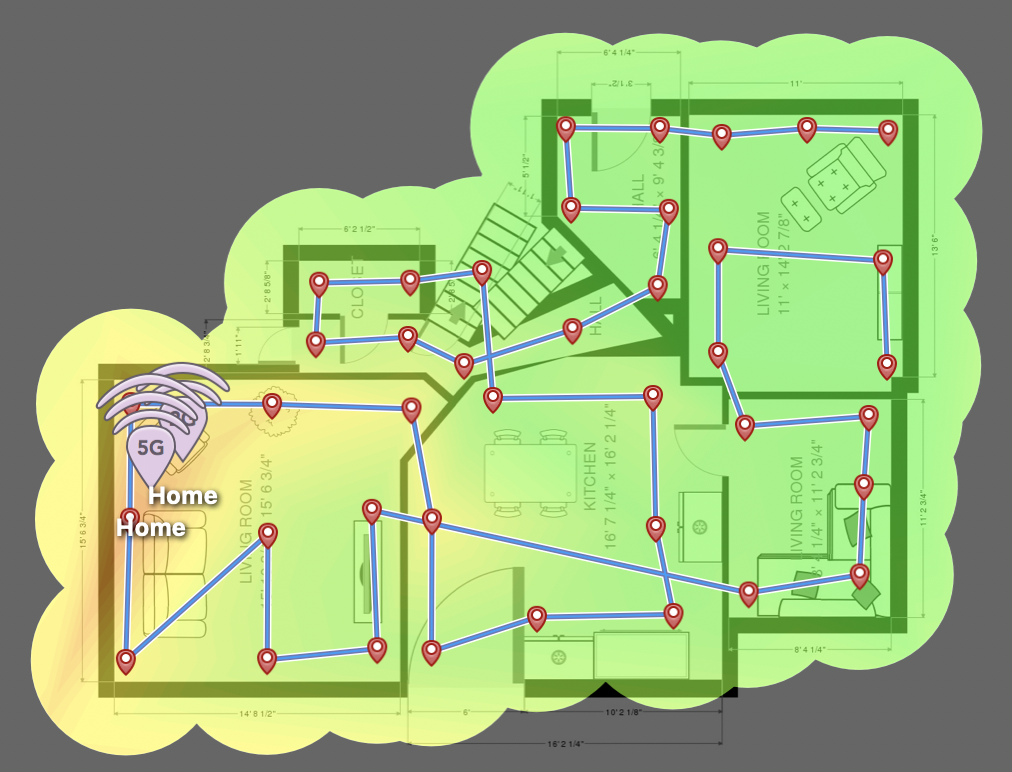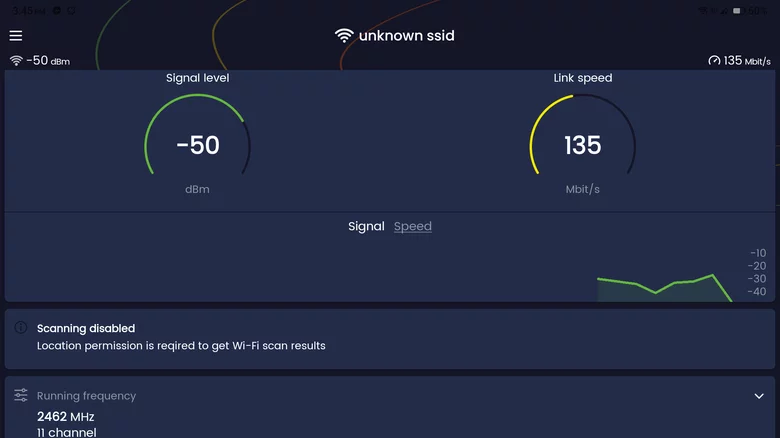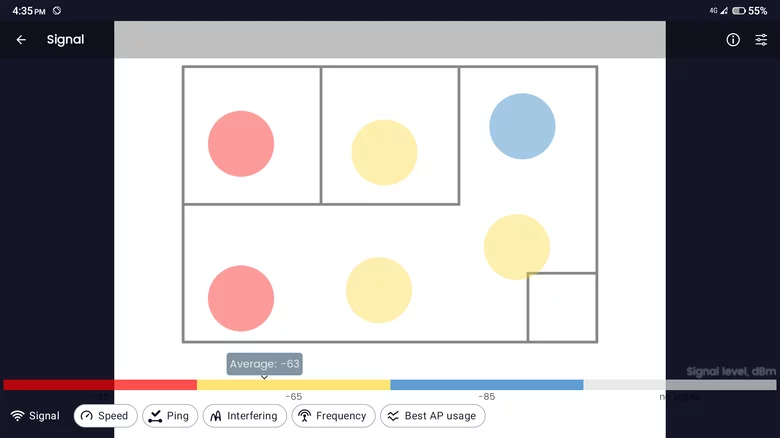كيف تستخدم الخريطة الحرارية للواي فاي في تحسين سرعة الإنترنت
يمكن أن تكون إحدى المشكلات الأكثر شيوعًا في أجهزة توجيه Wi-Fi المنزلية والتجارية هي استكشاف أخطاء والمشكلات وإصلاحها. يمكن أن تكون سرعة الإنترنت بطيئة في بعض الأحيان وغير موجودة تمامًا في زوايا معينة، وهو أمر محبط للغاية نظرًا لأنه لا يمكنك مشاهدة أي فيديو على يوتيوب أو تصفح مواقع التواصل الاجتماعي.
يرجع سبب حدوث ضعف في سرعة الواي فاي إلى أسباب مختلفة، من العوائق المادية إلى التداخل من الشبكات اللاسلكية الأخرى. في حين أنه من السهل تحديد بعض الأسباب التي تجعل شبكة واي فاي لديك بطيئة، إلا أنه لا يمكنك معرفة ما هي المشكلة بالتحديد بمجرد فحص الراوتر بالعين المجردة.
هذا هو المكان الذي تكون فيه خرائط الحرارة لشبكة واي فاي مفيدة. بتزويدك بتمثيل مرئي لمدى صحة الإشارة في مساحة معينة، تساعدك خرائط Wi-Fi الحرارية على اكتساب فهم متعمق لشبكتك. بهذه الطريقة، يمكنك التخلص من التخمين لمحاولة حل مشكلات تغطية واي فاي بسهولة، وتحسين اتصالك في هذه العملية.
ما هي خريطة واي فاي الحرارية؟
خريطة Wi-Fi الحرارية هي خريطة مشفرة بالألوان لمساحة (على سبيل المثال، منزل، مكتب، حجرة دراسية) تُظهر مدى قوة الاتصال اللاسلكي في مناطق معينة. عادة ما يتبع الترميز اللوني لإشارة المرور، حيث يكون للون الأخضر أقوى إشارة، والأصفر لديه إشارة قوية إلى حد ما، والأحمر لديه أضعف إشارة.
ما يجعل الخرائط الحرارية أداة رائعة لتحسين اتصال واي فاي الخاص بك هو أنها يمكن أن تساعدك في تخطيط تغطية الشبكة بشكل مناسب. عندما تعرف المناطق التي تتلقى الإشارة الأضعف، يمكنك إضافة نقاط وصول جديدة أو إعادة تحديد موقع جهاز الراوتر الخاص بك للتخلص من المناطق الميتة لشبكة واي فاي وتحسين شبكتك. ستمنحك خرائط الحرارة أيضًا فهمًا أفضل لكيفية توزيع الإشارة اللاسلكية الخاصة بك عبر مساحتك، بالإضافة إلى تداخل إشارة الكائن مثل الجدران والأثاث الكبير الذي تحتاج إلى حسابه.
تختلف خرائط حرارة واي فاي عن اختبارات السرعة من حيث أن الأخيرة ستظهر لك فقط السرعة القصوى للجهاز الذي تستخدمه في تلك النقطة المحددة في مساحتك. من ناحية أخرى، تعرض الخرائط الحرارية الصورة الأكبر لقوة الإشارة الخاصة بك. على سبيل المثال، يمكن أن يخبرك أن نصف مطبخك به إشارة (خضراء) جيدة، بينما النصف الآخر به إشارة (صفراء) أضعف. إذا كنت تستخدم اختبار سرعة فقط، فلن تعرف بالضبط أين تنخفض قوة الإشارة.
ما هي الأدوات التي يجب استخدامها في رسم الخرائط الحرارية لشبكة واي فاي؟
قد يبدو إنشاء خريطة حرارة لشبكة واي فاي أمرًا معقدًا وتقنيًا للغاية ، لكنها في الواقع عملية بسيطة جدًا يمكنك القيام بها بنفسك. كل ما تحتاجه هو برنامج أو تطبيق لرسم الخرائط الحرارية لشبكة واي فاي مناسب للجهاز الذي معك سواء كان (أندرويد أو iOS أو macOS أو ويندوز أو Linux).
ولكن سيكون الهاتف المحمول أكثر ملاءمة لهذه المهمة، لأنه يتطلب منك التنقل في جميع أنحاء المكان. يساعدك أيضًا إذا كان لديك مخطط أرضي للمساحة التي تريد تعيينها، ولكنه ليس ضروريًا تمامًا لأن معظم التطبيقات تتيح لك رسمها بدلاً من ذلك. ومع ذلك، قد تحتاج إلى قياس المناطق بدقة قدر الإمكان لتحقيق نتائج أفضل.
تتضمن بعض تطبيقات الخرائط الحرارية التي يمكنك استخدامها NetSpot و Ekahau و VisiWave و Solarwinds و wifisigmap و Wi-Fi Heatmap. معظم هذه التطبيقات مدفوعة الأجر ويستخدمها المحترفون. إذا كنت تقوم فقط برسم الخرائط لمنزلك، فإن تطبيقات مخطط الحرارة الموجودة على متجرGoogle Play ومتجر App Store يمكنها القيام بالمطلوب على ما يرام.
اقرأ أيضاً: افضل ادوات مراقبة الشبكة المنزلية وتحليل بياناتها
كيفية عمل خريطة حرارية لشبكة واي فاي باستخدام أندرويد
في هذا الدليل، سنستخدم تطبيق Wi-Fi Heatmap لنظام أندرويد لعمل خريطة حرارية للمساحة. إليك كيفية القيام بذلك (رابط التحميل على جوجل بلاي):
- احضر جهاز أندرويد الخاص بك وقم بتثبيت التطبيق من متجر Google Play.
- قم بتشغيل التطبيق.
- قم بالتمرير لأسفل إلى أسفل الصفحة الرئيسية.
- اضغط على “إنشاء خريطة التمثيل اللوني”.
- حدد زر “إنشاء خريطة التمثيل اللوني” مرة أخرى.
- من القائمة، حدد “رسم مخطط المبنى”. يمكنك أيضًا اختيار “داخلي” إذا كان لديك مخطط طابق جاهز للتحميل.
- ابدأ في رسم المنطقة التي تريد رسم خريطة لها. ثم اضغط على “حفظ”.
- في المربع المنبثق، حدد “إنشاء خريطة التمثيل الغذائي”.
- انقل العلامتين الدائرتين الأحمرتين إلى نقطتين على خريطتك.
- حدد المسافة الواقعية بينهما لمعايرة خريطتك.
- اسحب المؤشر الأزرق إلى المكان الذي تتواجد فيه حاليًا. سترى قوة الإشارة في تلك البقعة (تقاس بالديسيبل) في الجزء السفلي من الشاشة.
- انقر فوق الزر “علامة” في منتصف الشاشة لتمييز تلك المنطقة.
- انتقل إلى منطقة أخرى على خريطتك وكرر نفس العملية.
- بعد تغطية الخريطة بأكملها، انقر على الزر “حفظ” في أقصى يمين الشاشة.
يمكنك الآن استخدام هذه الخريطة لتخطيط شبكة الواي فاي المنزلية الخاصة بك بشكل أفضل، وتغيير بعض الأشياء، والعمل على تحسين التغطية في أبعد مناطق منزلك وهو ما سيُساهم بدوره في تحسين سرعة الإنترنت بشكل ملحوظ.